Ερώτηση
Θέμα: Πώς να διορθώσετε το σφάλμα # 365838f52de30;
Ένα αναδυόμενο παράθυρο που υποδεικνύει το Σφάλμα # 365838f52de30 εμφανίστηκε στην οθόνη σήμερα το πρωί. Λέει ότι πρέπει να καλέσω έναν επαγγελματία τεχνικό για να αποτρέψω ζημιά στον υπολογιστή μου. Δεν είναι δυνατό να κλείσει το μήνυμα και το πρόγραμμα περιήγησης ιστού. Παρακαλώ συμβουλές.
Λυμένη απάντηση
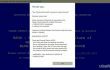
Σφάλμα # 365838f52de30 είναι μια πλασματική αναδυόμενη ειδοποίηση που εμφανίζεται σε ένα πρόγραμμα περιήγησης ιστού και το ελευθερώνει. Ενώ ισχυρίζεται ότι θα αρνηθεί η πρόσβαση στον υπολογιστή και προσωπικές πληροφορίες, όπως σύνδεση στο Facebook, στοιχεία πιστωτικής κάρτας, φωτογραφίες κ.λπ. θα κλαπεί εάν ένας ιδιοκτήτης υπολογιστή κλείσει το παράθυρο. Ως λύση για αυτήν την κατάσταση, ο χρήστης καλείται να καλέσει μηχανικούς χρησιμοποιώντας τον αριθμό τηλεφώνου που παρέχεται (877 565 5587). Ο σχεδιασμός του μηνύματος είναι προσεκτικός. Το σφάλμα # 365838f52de30 εμφανίζεται συνήθως σε περιβάλλον BSOD (Μπλε οθόνη θανάτου). Επιπλέον, η γραμματοσειρά και το ενημερωτικό στυλ γραφής μοιάζουν με γνήσιο μήνυμα σφάλματος που φέρνει η Microsoft ή άλλος αξιόπιστος οργανισμός. Ωστόσο, δεν υπάρχει τίποτα αξιόπιστο σε σχέση με
# 365838f52de30 ειδοποίηση σφάλματος. Είναι ένα από τα αδίστακτα αναδυόμενα απάτη τεχνικής υποστήριξης που κυκλοφορεί ενεργά στο Διαδίκτυο. Διαδίδεται από απατεώνες που επιδιώκουν να αποκομίσουν οικονομικό κέρδος εξαπατώντας άπειρους χρήστες Η/Υ. Επομένως, εκτός εάν δεν σας πειράζει να πληρώσετε χρήματα για τις άχρηστες υπηρεσίες ή δεν φοβάστε ότι θα σας εξαπατήσουν, θα πρέπει να αγνοήσετε αυτήν την ψεύτικη ειδοποίηση και να κλείσετε το πρόγραμμα περιήγησης ιστού με τη βία. Μόλις τελειώσετε, θα συνιστούσαμε να σαρώσετε τον υπολογιστή σας με ReimageΠλυντήριο ρούχων Mac X9 ή άλλο αξιόπιστο εργαλείο ασφαλείας. Εξηγήστε καλά γιατί πρέπει να γίνει αυτό.Γιατί εμφανίζεται το αναδυόμενο παράθυρο Fake Error # 365838f52de30 στην οθόνη μου;
Για να επισκευάσετε το κατεστραμμένο σύστημα, πρέπει να αγοράσετε την έκδοση με άδεια χρήσης Reimage Reimage.
Αναδυόμενο μήνυμα σφάλματος # 365838f52de30 μπορεί να εμφανιστεί σε όλα τα δημοφιλή προγράμματα περιήγησης ιστού, αλλά κυρίως στο Google Chrome. Μπορεί να προέρχεται από έναν μολυσμένο ιστότοπο ή μπορεί να ενεργοποιείται από ένα adware, το οποίο κρύβεται στο σύστημα. Εάν έχετε εκτεθεί σε ειδοποίηση Σφάλμα # 365838f52de30 αμέσως μετά το κλικ σε έναν σύνδεσμο, τότε πιθανότατα κάνατε κλικ στο μολυσμένο και αντιμετωπίσατε ανακατεύθυνση σε αυτό πλαστό Σφάλμα # 365838f52de30 σελίδα. Σε περίπτωση που το αναδυόμενο παράθυρο εμφανιστεί από το πουθενά, συνιστάται να ελέγξετε τη λίστα των προγραμμάτων που είναι εγκατεστημένα στον υπολογιστή σας και να αναζητήσετε το αμφισβητήσιμο λογισμικό που έχει εγκατασταθεί πρόσφατα. Όπως ίσως γνωρίζετε ήδη, τα προγράμματα που υποστηρίζονται από διαφημίσεις, συγκεκριμένα το adware, διαδίδονται ως προεπιλεγμένα συνημμένα δωρεάν λογισμικού, γι' αυτό και συχνά παραδίδονται. Συνολικά, για να τερματίσετε αυτήν την ενοχλητική εμπειρία, πρέπει να αφαιρέσετε κακόβουλο λογισμικό από το σύστημα και να μείνετε μακριά από αμφίβολους ιστότοπους. Ο παρακάτω οδηγός θα εξηγήσει ποια βήματα πρέπει να εκτελεστούν.
Πώς να διορθώσετε το σφάλμα # 365838f52de30;
Για να επισκευάσετε το κατεστραμμένο σύστημα, πρέπει να αγοράσετε την έκδοση με άδεια χρήσης Reimage Reimage.
Για να αφαιρέσετε # 365838f52de30 ιός σφάλματος από το πρόγραμμα περιήγησής σας, πρέπει να διαγράψετε κακόβουλο λογισμικό από το σύστημα και να επαναφέρετε τις παραμέτρους του προγράμματος περιήγησης ιστού. Ωστόσο, προτού το κάνετε, θα πρέπει να ελέγξετε εάν η επαλήθευση ιστότοπων (ιστότοπων phishing ή γεμάτοι κακόβουλο λογισμικό) δεν έχει απενεργοποιηθεί. Για το σκοπό αυτό, εκτελέστε τα εξής βήματα:
- Ανοίξτε το Google Chrome και κάντε κλικ Περισσότερα Περισσότερα στην επάνω δεξιά γωνία της οθόνης.
- Ανοιξε Ρυθμίσεις και κάντε κλικ Εμφάνιση σύνθετων ρυθμίσεων.
- Κάτω από Μυστικότητα, επιλέξτε το πλαίσιο δίπλα Προστατέψτε εσάς και τη συσκευή σας από επικίνδυνους ιστότοπους.
Εάν αυτή η επιλογή δεν έχει απενεργοποιηθεί, σημαίνει ότι το πρόγραμμα περιήγησής σας δεν θα σας επέτρεπε να αποκτήσετε πρόσβαση σε μια παραβιασμένη ιστοσελίδα. Επομένως, μπορεί να υποτεθεί ότι το σύστημα του υπολογιστή σας έχει μολυνθεί από ένα adware. Για να το αφαιρέσετε και να το διορθώσετε #365838f52de30 υποστήριξη απάτης, μπορείτε είτε να εκτελέσετε σάρωση με ReimageΠλυντήριο ρούχων Mac X9 ή ξεκινήστε αυτά τα βήματα με μη αυτόματο τρόπο:
- Κάντε κλικ Αρχή και πλοηγηθείτε σε Πίνακας Ελέγχου.
- Ανοιξε Προγράμματα και χαρακτηριστικά και επιλέξτε Απεγκαταστήστε ένα πρόγραμμα.
- Βρείτε όλα τα ύποπτα προγράμματα στη λίστα, κάντε κλικ σε αυτά και επιλέξτε Απεγκατάσταση.
Μετά από αυτό, επαναφέρετε τις ρυθμίσεις του Google Chrome. Οι παρακάτω οδηγίες θα σας βοηθήσουν να το κάνετε:
- Ανοίξτε το Google Chrome, κάντε κλικ στο κουμπί τριών γραμμών στο επάνω μέρος της οθόνης για να ανοίξει Μενού.
- Επιλέγω Εργαλεία και μετά πηγαίνετε στο Επεκτάσεις.
- Αναζητήστε ύποπτες επεκτάσεις προγράμματος περιήγησης, σημειώστε τις και κάντε κλικ σε Εικονίδιο απορριμμάτων.
- Ανοίξτε ξανά το μενού και μεταβείτε στο Ρυθμίσεις. Βρείτε το τμήμα Κατά την εκκίνηση και κάντε κλικ Σειρά σελίδες δίπλα στην επιλογή Άνοιγμα μιας συγκεκριμένης σελίδας ή ενός συνόλου σελίδων.
- Καταργήστε ύποπτους ιστότοπους κάνοντας κλικ στο Χ δίπλα τους. Στη συνέχεια, εισαγάγετε μια διεύθυνση URL του ιστότοπου που θέλετε να ορίσετε ως αρχική σας σελίδα.
- Μετά πηγαίνετε στο Μενού → Ρυθμίσεις → Διαχειρίζομαι μηχανές αναζήτησης.
- Καταργήστε όλες τις ύποπτες καταχωρήσεις και αφήστε μόνο τη μηχανή αναζήτησης που θέλετε να χρησιμοποιήσετε.
- Μετά από αυτό, πηγαίνετε στο Μενού → Ρυθμίσειςκαι κάντε κλικ στο Επαναφορά ρυθμίσεων προγράμματος περιήγησης..
- Μόλις εμφανιστεί το παράθυρο Επαναφορά ρυθμίσεων προγράμματος περιήγησης, κάντε κλικ Επαναφορά να προχωρήσει.
- Αφού διορθώσετε το Google Chrome, κάντε το ίδιο με τα άλλα προγράμματα περιήγησης ιστού.
Επιδιορθώστε τα Σφάλματά σας αυτόματα
Η ομάδα του ugetfix.com προσπαθεί να κάνει το καλύτερο δυνατό για να βοηθήσει τους χρήστες να βρουν τις καλύτερες λύσεις για την εξάλειψη των σφαλμάτων τους. Εάν δεν θέλετε να δυσκολευτείτε με τεχνικές χειροκίνητης επισκευής, χρησιμοποιήστε το αυτόματο λογισμικό. Όλα τα προτεινόμενα προϊόντα έχουν ελεγχθεί και εγκριθεί από τους επαγγελματίες μας. Τα εργαλεία που μπορείτε να χρησιμοποιήσετε για να διορθώσετε το σφάλμα σας παρατίθενται παρακάτω:
Προσφορά
Κάν 'το τώρα!
Λήψη ΔιόρθωσηΕυτυχία
Εγγύηση
Κάν 'το τώρα!
Λήψη ΔιόρθωσηΕυτυχία
Εγγύηση
Εάν δεν καταφέρατε να διορθώσετε το σφάλμα σας χρησιμοποιώντας το Reimage, επικοινωνήστε με την ομάδα υποστήριξής μας για βοήθεια. Παρακαλούμε, ενημερώστε μας όλες τις λεπτομέρειες που πιστεύετε ότι πρέπει να γνωρίζουμε για το πρόβλημά σας.
Αυτή η κατοχυρωμένη με δίπλωμα ευρεσιτεχνίας διαδικασία επισκευής χρησιμοποιεί μια βάση δεδομένων με 25 εκατομμύρια στοιχεία που μπορούν να αντικαταστήσουν οποιοδήποτε κατεστραμμένο ή λείπει αρχείο στον υπολογιστή του χρήστη.
Για να επισκευάσετε το κατεστραμμένο σύστημα, πρέπει να αγοράσετε την έκδοση με άδεια χρήσης Reimage εργαλείο αφαίρεσης κακόβουλου λογισμικού.

Για να μείνετε εντελώς ανώνυμοι και να αποτρέψετε τον ISP και το κυβέρνηση από την κατασκοπεία σε σας, θα πρέπει να απασχολήσετε Ιδιωτική πρόσβαση στο Διαδίκτυο VPN. Θα σας επιτρέψει να συνδεθείτε στο Διαδίκτυο ενώ θα είστε εντελώς ανώνυμοι κρυπτογραφώντας όλες τις πληροφορίες, αποτρέποντας την παρακολούθηση, τις διαφημίσεις, καθώς και το κακόβουλο περιεχόμενο. Το πιο σημαντικό, θα σταματήσετε τις παράνομες δραστηριότητες παρακολούθησης που εκτελούν πίσω από την πλάτη σας η NSA και άλλα κυβερνητικά ιδρύματα.
Απρόβλεπτες περιστάσεις μπορεί να συμβούν ανά πάσα στιγμή κατά τη χρήση του υπολογιστή: μπορεί να απενεργοποιηθεί λόγω διακοπής ρεύματος, α Μπορεί να προκύψει μπλε οθόνη θανάτου (BSoD) ή τυχαίες ενημερώσεις των Windows μπορεί το μηχάνημα όταν φύγατε για λίγα λεπτά. Ως αποτέλεσμα, ενδέχεται να χαθούν οι σχολικές σας εργασίες, σημαντικά έγγραφα και άλλα δεδομένα. Προς το αναρρώνω χαμένα αρχεία, μπορείτε να χρησιμοποιήσετε Data Recovery Pro – πραγματοποιεί αναζήτηση μέσω αντιγράφων αρχείων που είναι ακόμα διαθέσιμα στον σκληρό σας δίσκο και τα ανακτά γρήγορα.